最近よく耳にするMicrosoft Copilotも、実際には“文章を作るだけのAI”にとどまらず、社内システムとつながってタスクを完了させる AIエージェントへと進化しつつあります。経費精算や問い合わせ対応など、これまで人が時間をかけていた作業を、自然な言葉で指示するだけで代行してくれる仕組みです。
本記事では、AIエージェントとは何か、生成AIとの違い、そしてCopilot Studioを使った具体的な活用イメージをご紹介します。業務改善の提案を上司に相談したい方や、「まずは概要を理解したい」という段階の方にぴったりの内容です。
AIエージェントとは何か
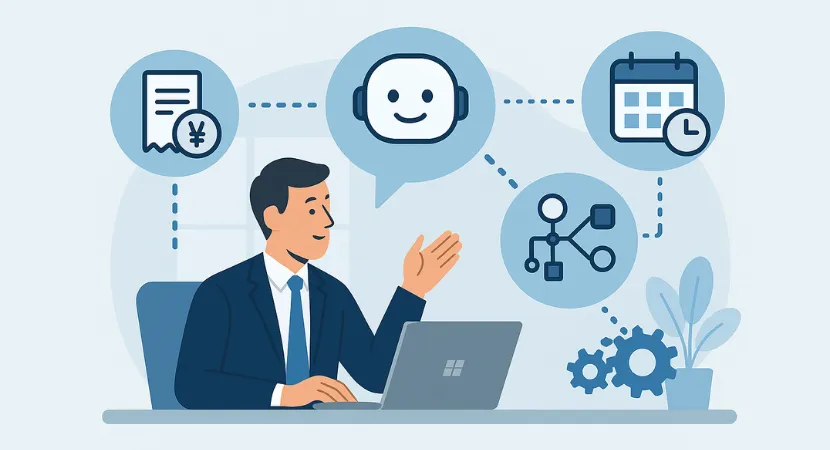
AIエージェントとは、人間の言葉のニュアンスを正確にくみ取り、必要なタスクフローを完了させるAIシステムです。
例えば、領収書の画像を送って「この領収書で経費精算をしておいて」と伝えるだけで、経費精算のタスクを開始し、必要な情報を集めて、申請まで完了させます。
また、レストランのウェブサイトで、AIチャットボットと会話をしながら日時を指定して予約を取ったことがあるかもしれません。これもまた、AIエージェントです。
AIエージェントは、意思決定や問題解決といった高度な処理を行い、外部ツールを呼び出してワークフロー全体を自動化することが可能です。
生成AIとAIエージェントの違い
生成AIとAIエージェントの最大の違いは、コンテンツを作成するだけなのか、一歩踏み込んだ「アクションを取る」ということまでできるか、という点です。例えば、文章を書く、というタスクがあったとしても、人間が最後に仕上げるレベルの文章であれば、それはAIエージェントではなく、生成AIの仕事です。生成AIは、仕事を途中までやってくれる、という理解が正しいかもしれません。
AIエージェントは「タスクの完了まで進める」ということが特徴です。自然言語でコミュニケーションをするだけでレストランの予約を確約する、書類の申請処理を行うなど、「アクションを完了させる」ところまで進めます。
捉えようによっては、「事務仕事ならある程度AIエージェントが終わらせてくれる」という未来が、近づいたとも言えますね。
MicrosoftのCopilot Studioとは?

Copilot Studioは、企業独自の業務プロセスやデータを組み込み、目的に応じたAIエージェントを作成できるローコード開発プラットフォームです。
単なるチャットボットのような応答システムではなく、ワークフローや外部サービスとの連携を前提に設計できるため、業務に即した自律的なタスク実行が可能になります。
Copilot Studioには、次の3つの特徴があります。
- 市民開発が可能
- 複雑なフローにも対応可能
- Microsoftサービス(Microsoft 365やDynamics 365)との連携が可能
大きな特徴のひとつが、市民開発の推進です。専門的なプログラミングスキルがなくても、直感的な操作画面を使ってエージェントを設計できます。そのため、IT部門だけでなく現場担当者自身が業務に合わせてAIエージェントを構築・調整できるようになります。
さらに、Power Automateと組み合わせれば、既存の自動化フローと統合して処理を広げられます。複数のCopilot Studioフローを連携させることもでき、より複雑な業務シナリオに対応できる点は企業にとって大きなメリットです。
また、Microsoft 365やDynamics 365との連携にも強みがあります。例えばTeamsでの問い合わせ対応や、Business Centralでのデータ入力支援など、日常的に利用している基幹システムとシームレスにつながるため、導入後の定着がスムーズに進むのも魅力です。
次のセクションでは、AIエージェントがどのように動くのか、何をするのか、という理解を深めるために、3つの活用事例をご紹介します。
必ずしもCopilotを使った事例ではありませんが、AIエージェントが結局何なのか?という問いに対する理解は深まるはずです。
AIエージェント3つの活用事例と使い方
このセクションでは、AIエージェントの3つの例をご紹介します。AIエージェントとは「アクションを伴うAI」だということを、これまでお伝えしました。すでに読者の皆さんはご存じの通り、様々な企業が「AIエージェント」というものを作って、提案しているかと思います。 しかし、結局どのように役に立つのか、ということをイメージできないこともあるんじゃないでしょうか?とはいえ、海外ではすでにAIエージェントの活用が進みつつあることも事実です。 ここでは、すでに活用が始まっているAIエージェントのうち、海外ではどのような使われ方をしているのか、以下の3つの事例でご紹介します。
- Kruti
- Alexa
- Copilot
インドOla Krutrim社のKrutiの事例
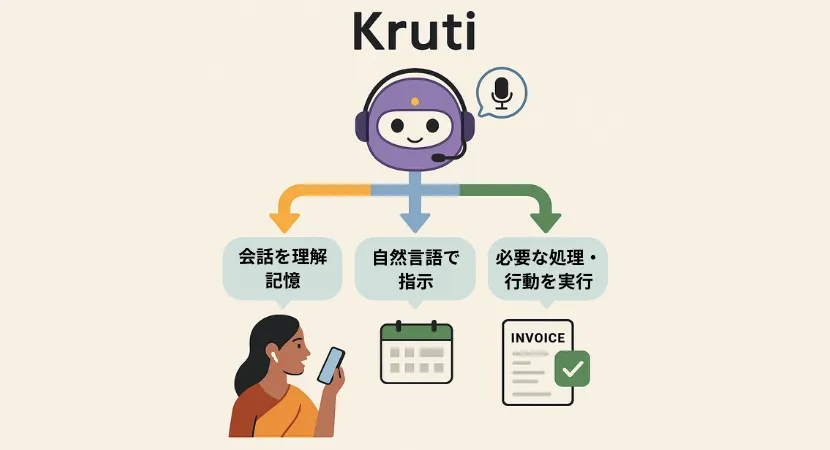
インドには、Ola Krutrim社が開発したAIエージェントサービスのKrutiがあります。
Krutiは、インドで誕生したエージェント型AIで、人の発話を理解し、文脈を記憶し、そのうえで必要な行動に結びつけることを目的に開発されました。単に質問に答えるだけのチャットボットや生成AIとは異なり、前回のやり取りを覚えたまま次の処理へ進められるため、継続的に寄り添ってくれる“デジタル上の同僚”のように機能します。
その強みは、会話を続けながら実際のタスクをこなせる点にあります。音声やテキストでの入力に対応し、タクシーの予約や請求書の確認といった日常業務だけでなく、調査や画像生成まで幅広く実行可能です。さらに、英語に加えて13のインド言語をサポートしており、多様な言語環境に暮らすユーザーが自然な言葉で指示できるのも大きな利点です。
例えば、小規模店舗の店主が母語で仕入れ価格を検索したり、取引先への支払いを音声で完了させるといった業務効率化が可能です。また、学生であれば現地の言語で試験勉強のサポートを受けたり、教材の要点を要約させるといった学習支援に活かせます。
アメリカAmazon社のAlexa+の事例
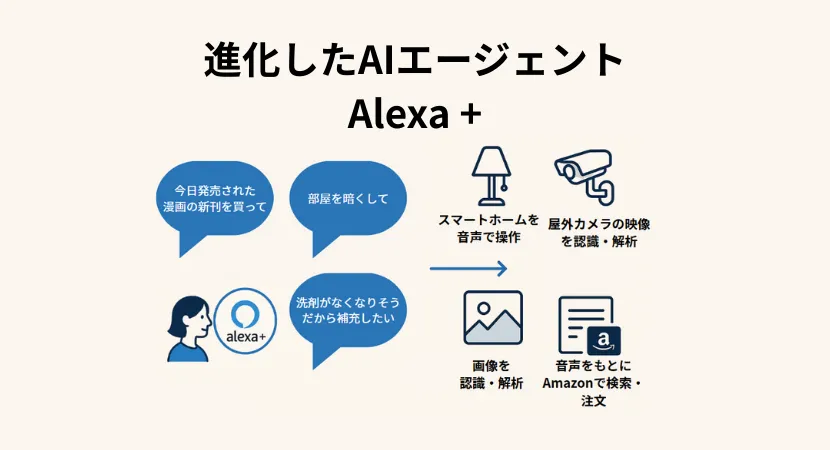
Alexa+は、Amazonが既存の音声アシスタントをさらに進化させたAIエージェントです。従来のAlexaが「音声で命令に応答するツール」だったのに対し、Alexa+は大規模言語モデルを搭載し、会話の文脈を理解して行動につなげる“実行型AI”としての役割を担います。
特徴的なのは、スマートホームとの連携力の高さです。私たちが日常的に使う「この部屋を少し暗くして」といった自然な指示をもとに、照明やカメラといった家庭内デバイスを音声だけで制御できます。さらに、画像認識機能により屋外カメラの映像を解析して過去の映像を呼び出したり、保存したドキュメントを検索して必要な情報を取り出したりできるのも強みです。
例えば、仕事帰りに「キラキラした吸血鬼が出る映画を探して」と尋ねれば、タイトルを思い出せなくてもAlexa+が『トワイライト』を表示してくれます。あるいは、料理をしたいときに材料リストを作らせ、そのままAmazonの注文フローに接続して買い物を済ませることも可能です。
出典:https://www.gizmodo.jp/2025/03/alexa-plus.html
アメリカMicrosoft社のCopilot Studio
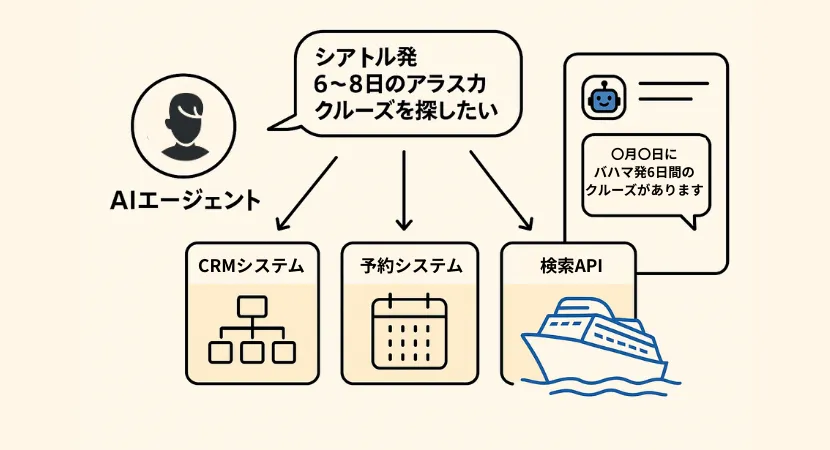 Copilot Studioは、皆さんご存じの通り、Microsoftが開発したAIエージェント開発サービスで、日常生活で使う、というよりは業務やサービス提供の場面で役立つ、汎用的なAIエージェントです。
Copilot Studioは、皆さんご存じの通り、Microsoftが開発したAIエージェント開発サービスで、日常生活で使う、というよりは業務やサービス提供の場面で役立つ、汎用的なAIエージェントです。アメリカに拠点を置くHolland America Lineというクルーズの会社が作成したエージェントは、バックエンドのCRMや予約システムと連携し、検索APIを使って航路情報や旅行規定まで参照できます。
そのため、「シアトル発で6〜8日のアラスカクルーズを探したい」といった複雑な要望にも対応可能ですし、特定の旅程ページを読み込んで「何日目にバハマに到着するのか」といった質問にも答えられる柔軟さがあります。
実際の活用場面では、初めてクルーズを予約する顧客に対してプラン選びをスムーズにし、迷いや不安を軽減します。また、既に予約済みの乗客には、スパやドリンクパッケージなどの追加サービスを自然な流れで提案することができ、体験価値と売上の両方を高めています。
ここまで、AIエージェントの例と実際の活用事例をご紹介しました。
様々なAIエージェントが存在するということがわかったかと思いますが、「結局、どのAIエージェントを使うのが良いの?」という疑問を持った方もいるはずです。
次のセクションでは、実際におすすめのAIエージェントをご紹介します。
おすすめのAIエージェントはどれ?

結論、おすすめのAIエージェントは使用用途によります。
例えば、ウェブサイトを作るためのAIエージェントであれば、ReplitというAIエージェントサービスを使うのが良いかもしれませんし、個人的に日常生活でやるべきタスク(予約や調査)であれば、ManusというAIエージェントが良いかもしれません。
もしくは、業務全般を楽にする「仕事でのAIエージェント活用」であれば、ERPやCRMなど、業務に欠かせないシステムの連携が得意なCopilotの活用も考えられます。
一番重要なのは、「何をAIに任せたいか?」「AIで解決したい問題は何か?」など、課題を深掘りして考えることです。
テクトラジャパンは、Microsoft Dynamics 365 Business CentralというERPの導入支援を得意としており、AI・データ活用の専門チームもあります。
業務でのAI活用をお考えでしたら、ぜひ一度お話を聞かせてください。まずは状況を一緒に整理できればと思います。
テクトラジャパンに問い合わせる
また、MicrosoftはAIエージェントを業務で最大限使える「Agentic World」(エージェンティックワールド)世界観を目指しています。
Microsoftが目指す世界観に興味がある方は、ぜひ以下の記事もぜひ読んでみてください。
MicrosoftのAgentic Worldについてもっと知るhttps://tectura.co.jp/blog/?p=9647
AIエージェントは簡単に作れるのか?
Copilot Studioを使えば、AIエージェントを作ること自体はそこまで難しくありませんが、一定の勉強は必要になります。生成AIを使って作成するモードもありますが、2025年9月時点ではまだ、生成AIだけでAIエージェントを作成するのは難しいです。
もし、ご自身でAIエージェントをCopilot Studioで作成するならば、5-10時間程度、知識をつけてから作成するとスムーズです。
とはいっても、すぐに触って作ってみたら意外と作れる、ということもあるので、今からすぐに作成してみても良いかもしれません。
次のセクションでは、Copilot StudioでシンプルなAIエージェントを作る方法をご紹介します。
Copilot StudioでAIエージェントを作成する方法
Copilot StudioでAIエージェントを作成する際は、大きく分けると以下の手順で進めることになります。- AIエージェント作成用AIでタイトル、AIエージェントの目的など大枠を設定
- 必要な機能や会話パターンを、アクションやトピックスで設定
- ご希望のプラットフォームでAIエージェントを公開
AIエージェントに興味があるのであれば、一旦簡単なフローを作成するのが一番おすすめです。 以下の記事では、Copilot Studioで実際に簡単なAIエージェントを作成する手順をご紹介しています。ぜひ、試しに作成してみてください。
※近日公開予定
CopilotのAIエージェントで知っておきたい3つのキーワード
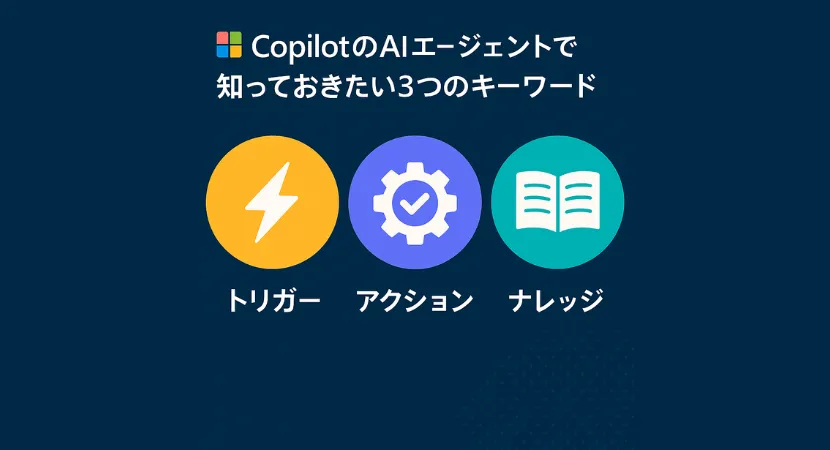
Copilot Studioを触っていくとわかりますが、Copilot StudioでAIエージェントを作成する際に、押さえておきたいキーワードは以下の3つです。
- トリガー
- アクション
- ナレッジ
トリガー
「トリガー」は、一言でいえばエージェントの行動を決める“合図”のようなものです。ユーザーの入力やシステム側の動きをきっかけにしてAIエージェントが反応する仕組みであり、これがあることでただ待って応答するだけではなく、能動的に動ける存在になります。このトリガーは、特定のキーワードやフレーズに反応して会話を開始したり、一定時間ユーザーからの入力がないときに自動でリマインドを送ったりと、多様な形で機能します。単純なメッセージ受信から、Teamsの拡張操作や会話の更新イベントなどにも対応できるため、シナリオごとに柔軟に組み合わせられる点が大きな特徴です。
アクション
「アクション」は、一言でいえばAIエージェントがユーザーの指示を受けて実際に“動く”ための仕組みです。単なる会話にとどまらず、自然言語で書かれたタスクを解釈し、テキスト要約やデータ抽出、分類といった具体的な処理を自動的に実行できる点が大きな特徴です。このアクションは、開発者が自然言語で業務シナリオを定義すればすぐに反映でき、Copilotの機能を自在に拡張できます。ユーザーからの質問や入力内容をトリガーにして起動し、CRMや業務システムと連携して必要な情報を返す、といった高度な応答も可能になります。つまり、アクションを通じてAIエージェントCopilotは「答えるだけの存在」から「実際に処理を担う存在」へと進化するわけです。
活用場面の例としては、社内の営業チームが「この顧客の直近の取引履歴をまとめて」と入力したときに、自動でCRMからデータを引き出し要約を返すケースがあります。
もう一つは、カスタマーサポートで「返品ポリシーを要約して説明して」と依頼された際、規約文書を瞬時に読み込み、分かりやすい文章に変換して案内する場面です。
ナレッジ
「ナレッジ」は、一言でいえばAIエージェントが賢く答えるための“頭脳”にあたります。 Power PlatformやDynamics 365、SharePoint、Dataverse、さらには公開Webサイトやアップロードファイルまで幅広く取り込めるため、企業内外の情報を横断的に活用できるのが特徴です。単なる会話支援ではなく、裏側にある正確なデータやドキュメントを根拠に応答を生成することで、信頼性の高いサポートを実現します。このナレッジ機能によって、ユーザーが投げかける多様な質問に対して、あらかじめトピックを準備していなくても関連情報を自動で探し出し、適切な回答を提示することが可能になります。
例えば、社内のFAQ対応では、社員が「経費精算の提出期限は?」と入力すると、SharePointに保存されている最新規定を読み込み、そのまま返答することができます。
またマーケティング部門であれば、業界ニュースや競合分析レポートを定期的にナレッジとして取り込み、調査報告を自動で提示する仕組みを作ることもできるでしょう。
まとめ
AIエージェントは、単なる質問応答や文章生成にとどまらず、人間の指示を理解し、実際のタスクを完了させることができる“次世代の業務パートナー”です。Copilot Studioを使えば、トリガーで行動を開始し、アクションで処理を実行し、ナレッジを活用して正確な答えを導き出す、といった仕組みを自社に組み込むことが可能になります。ご紹介したように、経費精算やカスタマーサポート、顧客体験の向上など、活用の場面は幅広く、業務効率化とユーザー体験の両立を実現できるのが大きな魅力です。今後は、AIエージェントをいかに業務の流れに組み込み、どこまで任せるのかが企業の競争力を左右するポイントになるでしょう。
とはいえ、AIエージェントは「今日から早速使おう!」と言って、何に対してもすぐに使えるものではありません。用途によっては、すぐに始めることができず、少しずつ準備をしていくべきものや、その順序があります。
テクトラは、ERPの導入を支援してきており、特に業務にまつわる知識とサポート経験が豊富です。会社での業務でAIエージェントを活用したい方に向けた、具体的なロードマップも作成しています。
業務でAIエージェントを使うことを検討したい場合は、ぜひ一度ご相談ください。
テクトラジャパンに問い合わせる
よくある質問
AIエージェントには種類ってあるの?
AIエージェントには、以下の種類があります。- 会話型エージェント(Conversational Agent):人間との自然な会話を通じて質問に答えたり、タスクをサポート
- タスク実行型エージェント(Task-Oriented Agent):指示に基づいて特定の業務フローを完了させる
- ワークフロー統合型エージェント(Workflow Agent):複数のツールやサービスとつながり、業務プロセス全体をオーケストレーションする
- 自律型エージェント(Autonomous Agent):人間の指示がなくても、自ら目標を設定し、状況に応じて判断・行動する
このうち、Copilot Studioで今対応できるのは、会話型エージェント、タスク実行型エージェント、ワークフロー統合型エージェントです。
自律型エージェントは、これから発展していく領域で、将来的にはCopilot Studioでも利用可能になるかもしれません。
Copilot StudioでAIエージェントを使う場合の料金
Copilot Studioには、以下の2つの課金体系があります。- 従量課金:前払いなしで、1メッセージあたり 2円程度で利用可能
- 定額制:25,000 メッセージ / 月の容量で ¥29,985 / 月(テナント単位) で利用可能
これとは別で、テスト環境を無料で使い始めることもできます。
まずは使い心地を確かめるためにも、無料で使い始めることがおすすめです。
以下のリンクに飛び、画面右上にある「無料で試す」から使い始めてみてください。
MicrosoftのCopilot Studioを無料で使ってみる
CopilotのAIエージェントはチームで共有できるの?
Copilot Studioで作成したAIエージェントはチームで共有できます。指定したユーザーに共有できるだけでなく、ユーザーによってアクセス権限の設定や利用範囲の制御が柔軟に行えるので、使用してほしい範囲の情報でのAIエージェントを柔軟に作れます。
AIエージェントを作成・発行した後に、エージェントの編集はできる?
Copilot Studioでエージェントを作成・発行した後でも、編集は可能です。Copilot Studioからフローを選択し、編集ボタンからすぐに編集画面に飛べます。